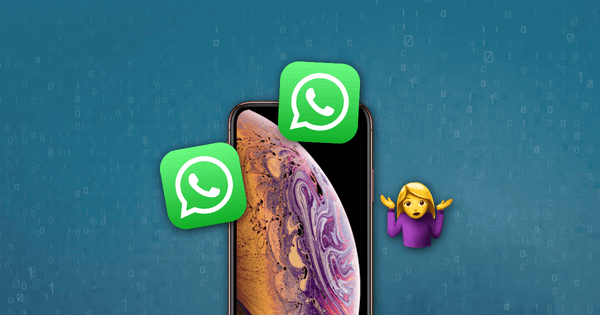വാട്ട്സ്ആപ്പ് വളരെ ഉപയോഗപ്രദമായ ഒരു ആപ്ലിക്കേഷനാണ്. ഞങ്ങൾ ഇത് മിക്കവാറും എല്ലാ ദിവസവും ഉപയോഗിക്കുന്നു, അതിനാൽ ഇത് ധാരാളം ഡാറ്റ സൃഷ്ടിക്കും. ഐഫോണിന്റെ സുഗമവും മതിയായ മെമ്മറി സ്പെയ്സും നിലനിർത്തുന്നതിന്, പ്രധാനമല്ലെന്ന് ഞങ്ങൾ കരുതുന്ന ചില സന്ദേശങ്ങൾ ഞങ്ങൾ പതിവായി ഇല്ലാതാക്കും. എന്നാൽ അതിനുശേഷം, ഉപയോഗപ്രദമായ ചില ഡാറ്റ ഇല്ലാതാക്കുന്നത് ഞങ്ങൾ എപ്പോഴും കാണുന്നു.
iPhone-ൽ നിന്ന് WhatsApp-ൽ ഇല്ലാതാക്കിയ സന്ദേശങ്ങൾ കാണാൻ കഴിയുന്ന ശക്തമായ സോഫ്റ്റ്വെയർ ഞാൻ ഇവിടെ പരിചയപ്പെടുത്തുന്നു.
ബാക്കപ്പ് ഇല്ലെങ്കിൽ iPhone-ൽ ഇല്ലാതാക്കിയ WhatsApp സന്ദേശങ്ങൾ എങ്ങനെ വീണ്ടെടുക്കാം
MacDeed iPhone ഡാറ്റ റിക്കവറി ഒരു പ്രൊഫഷണൽ ഡാറ്റ റിക്കവറി സോഫ്റ്റ്വെയർ ആണ്. സിസ്റ്റം കാരണങ്ങളാലോ അസാധാരണമായ പ്രവർത്തനങ്ങളാലോ നിങ്ങളുടെ ഡാറ്റ നഷ്ടമായാലും iPhone-ലെ നഷ്ടപ്പെട്ട ഡാറ്റ പൂർണ്ണമായും വീണ്ടെടുക്കാൻ ഇത് നിങ്ങളെ സഹായിക്കും. ഞങ്ങൾ MacDeed iPhone ഡാറ്റ റിക്കവറി തിരഞ്ഞെടുക്കുന്നതിനുള്ള കാരണങ്ങൾ ചുവടെയുണ്ട്:
- വാട്ട്സ്ആപ്പ് ചാറ്റുകൾ, വോയ്സ്മെയിലുകൾ, കോൺടാക്റ്റുകൾ, ഫോട്ടോകൾ, ഡോക്യുമെന്റുകൾ മുതലായവ ഉൾപ്പെടെ ഏകദേശം 20 തരം ഡാറ്റ വീണ്ടെടുക്കുക.
- iOS ഉപകരണങ്ങളിൽ നിന്ന് ഡാറ്റ വീണ്ടെടുക്കുന്നതിന് പുറമേ, iTunes/iCloud ബാക്കപ്പിൽ നിന്ന് തിരഞ്ഞെടുത്ത ഡാറ്റ വീണ്ടെടുക്കാനും നിങ്ങൾക്ക് കഴിയും.
- ഐഫോണിൽ ഇല്ലാതാക്കിയ WhatsApp സന്ദേശങ്ങൾ സൗജന്യമായി പ്രിവ്യൂ ചെയ്യാനും നിങ്ങൾക്ക് ട്രയൽ പതിപ്പ് ഉപയോഗിക്കാം.
- 100% സുരക്ഷിതം, iPhone-ൽ ഡാറ്റ ചോർച്ചയോ നഷ്ടമോ ഇല്ല.
- മിക്കവാറും എല്ലാ iOS ഉപകരണങ്ങളും (iPhone X/XS Max/XR/12/13, iPad അല്ലെങ്കിൽ iPad touch), iOS 15 എന്നിവ പിന്തുണയ്ക്കുന്നു.
ഇത് സൗജന്യമായി പരീക്ഷിക്കുക ഇത് സൗജന്യമായി പരീക്ഷിക്കുക
ഐഫോണിൽ ഡിലീറ്റ് ചെയ്ത വാട്ട്സ്ആപ്പ് സന്ദേശങ്ങൾ ബാക്കപ്പ് ഇല്ലാതെ വീണ്ടെടുക്കുന്നത് എങ്ങനെയെന്ന് ഇതാ.
ഘട്ടം 1: MacDeed iPhone Data Recovery നിങ്ങളുടെ കമ്പ്യൂട്ടറിൽ ഇൻസ്റ്റാൾ ചെയ്ത് പ്രവർത്തിപ്പിക്കുക, തുടർന്ന് USB കേബിൾ വഴി നിങ്ങളുടെ iPhone കമ്പ്യൂട്ടറുമായി ബന്ധിപ്പിക്കുക. "iOS ഉപകരണത്തിൽ നിന്ന് വീണ്ടെടുക്കുക" ക്ലിക്ക് ചെയ്ത് സ്കാൻ ആരംഭിക്കുക.


ഘട്ടം 2: ലിസ്റ്റിൽ, 'Whatsapp & അറ്റാച്ച്മെന്റുകൾ' തിരഞ്ഞെടുക്കുക, 'ആരംഭിക്കുക സ്കാൻ' ക്ലിക്ക് ചെയ്യുക, പ്രോഗ്രാം iPhone സ്കാൻ ചെയ്യാൻ തുടങ്ങും.

ഘട്ടം 3: സ്കാൻ ചെയ്ത ശേഷം, ഇടത് പാനലിലെ 'വാട്ട്സ്ആപ്പ്' വിഭാഗം നിങ്ങൾക്ക് പരിശോധിക്കാം കൂടാതെ വലത് പ്രിവ്യൂ സ്ക്രീനിൽ ഡിലീറ്റ് ചെയ്ത വാട്ട്സ്ആപ്പ് ഡാറ്റ നിങ്ങൾക്ക് വായിക്കാനാകും.

ഐട്യൂൺസ് ബാക്കപ്പ് വഴി ഐഫോണിൽ ഡിലീറ്റ് ചെയ്ത WhatsApp സന്ദേശങ്ങൾ എങ്ങനെ വീണ്ടെടുക്കാം
നമുക്കെല്ലാവർക്കും അറിയാവുന്നതുപോലെ, WhatsApp ഡാറ്റ ഇല്ലാതാക്കുന്നതിന് മുമ്പ് ഞങ്ങൾ നിങ്ങളുടെ iPhone ഡാറ്റ iTunes-ലേക്ക് ബാക്കപ്പ് ചെയ്തിട്ടുണ്ടെങ്കിൽ. ഐട്യൂൺസിൽ നിന്ന് നമുക്ക് വാട്ട്സ്ആപ്പ് ഡാറ്റ വീണ്ടെടുക്കാൻ കഴിയും, എന്നാൽ ഈ രീതിയിൽ നിങ്ങളുടെ iPhone-ൽ നിലവിലുള്ള ഡാറ്റ തിരുത്തിയെഴുതുക അതേസമയത്ത്. കൂടെ MacDeed iPhone ഡാറ്റ റിക്കവറി , നിങ്ങൾക്ക് ഈ അസൗകര്യം ഒഴിവാക്കാം.
ഇത് സൗജന്യമായി പരീക്ഷിക്കുക ഇത് സൗജന്യമായി പരീക്ഷിക്കുക
ഘട്ടം 1: MacDeed iPhone ഡാറ്റ റിക്കവറി പ്രവർത്തിപ്പിക്കുക. "ഐട്യൂൺസിൽ നിന്ന് വീണ്ടെടുക്കുക" എന്നതിൽ ക്ലിക്ക് ചെയ്ത് സ്കാനിംഗ് ആരംഭിക്കുക.
ഘട്ടം 2: എല്ലാ ബാക്കപ്പ് ഫയലുകളും പ്രദർശിപ്പിക്കും, Whatsapp സന്ദേശങ്ങൾ അടങ്ങിയ ഫയൽ തിരഞ്ഞെടുക്കുക, തുടർന്ന് "സ്കാൻ" ക്ലിക്ക് ചെയ്യുക.
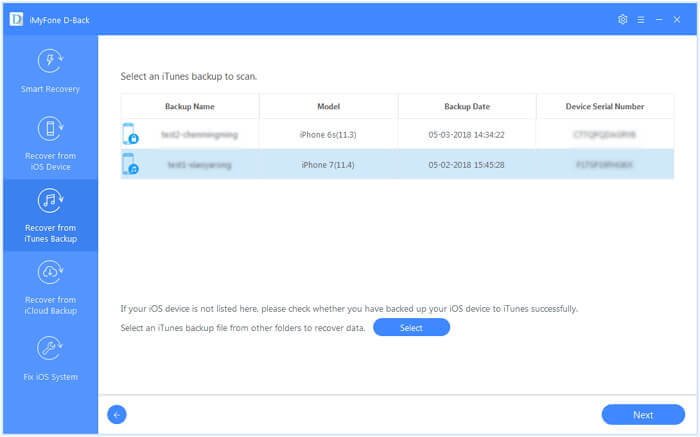
ഘട്ടം 3: സ്കാൻ ചെയ്ത ശേഷം, എക്സ്ട്രാക്റ്റുചെയ്ത ഫയലുകൾ ബ്രൗസ് ചെയ്യാനും നഷ്ടമായ വാട്ട്സ്ആപ്പ് സന്ദേശങ്ങൾ കണ്ടെത്താനും കഴിയും, അവ നിങ്ങളുടെ കമ്പ്യൂട്ടറിലേക്ക് സംരക്ഷിക്കുന്നതിന് “വീണ്ടെടുക്കുക” എന്നതിൽ ക്ലിക്കുചെയ്യുക.
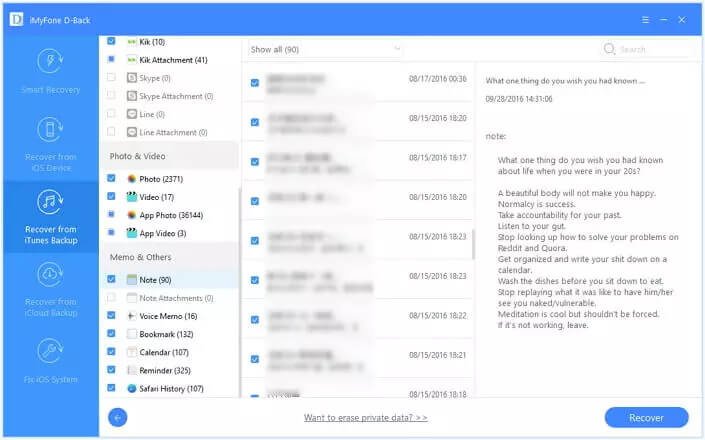
ഐക്ലൗഡ് വഴി ഐഫോണിൽ ഡിലീറ്റ് ചെയ്ത WhatsApp സന്ദേശങ്ങൾ എങ്ങനെ വീണ്ടെടുക്കാം
നിങ്ങൾ മുമ്പ് iCloud-ലേക്ക് നിങ്ങളുടെ iPhone ബാക്കപ്പ് ചെയ്തിട്ടുണ്ടെങ്കിൽ, നിങ്ങളുടെ iCloud ബാക്കപ്പ് ഫയലിൽ നിന്ന് നിങ്ങളുടെ iPhone-ൽ ഇല്ലാതാക്കിയ WhatsApp സന്ദേശങ്ങൾ ഇനിപ്പറയുന്ന രീതിയിൽ പുനഃസ്ഥാപിക്കാം.
ഇത് സൗജന്യമായി പരീക്ഷിക്കുക ഇത് സൗജന്യമായി പരീക്ഷിക്കുക
ഘട്ടം 1: ഹോം സ്ക്രീനിൽ "ഐക്ലൗഡിൽ നിന്ന് ഡാറ്റ വീണ്ടെടുക്കുക" എന്നതിൽ ക്ലിക്ക് ചെയ്യുക.
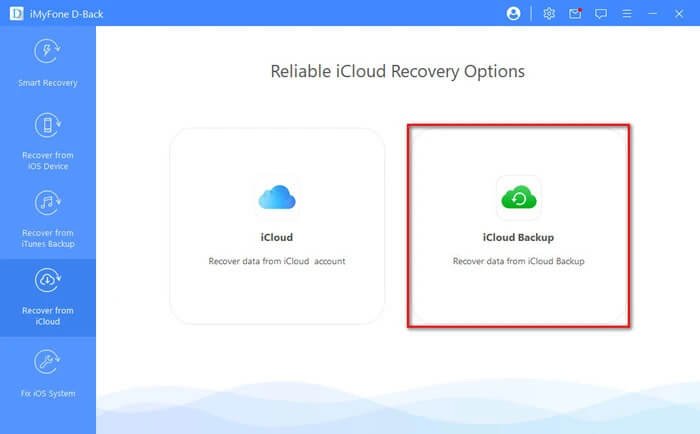
ഘട്ടം 2: നിങ്ങളുടെ iCloud അക്കൗണ്ടിലേക്ക് ലോഗിൻ ചെയ്യുക, നിങ്ങൾക്ക് എല്ലാ ബാക്കപ്പ് ഫയലുകളും കാണാൻ കഴിയും. ഒരു iCloud ബാക്കപ്പ് തിരഞ്ഞെടുത്ത് സ്കാൻ ചെയ്യുക ( കുറിപ്പ്: സോഫ്റ്റ്വെയർ ഒരിക്കലും ഒരു ഡാറ്റയും ശേഖരിക്കുകയോ ചോർത്തുകയോ ചെയ്യില്ല, അതിനാൽ ദയവായി അത് ഉപയോഗിക്കാൻ മടിക്കേണ്ടതില്ല).
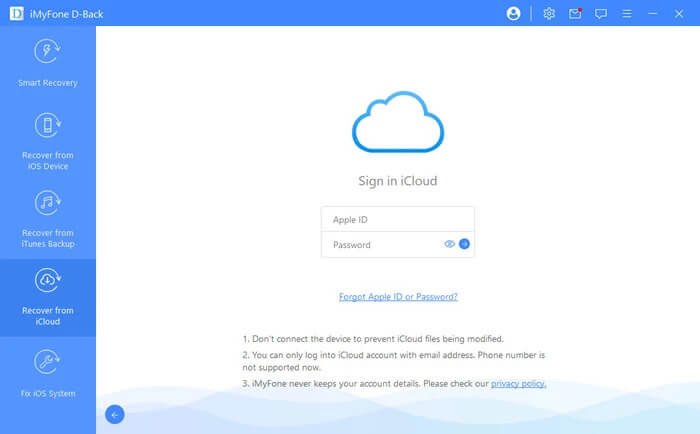
ഘട്ടം 3: സ്കാൻ ചെയ്ത ശേഷം, എക്സ്ട്രാക്റ്റ് ചെയ്ത ഫയലുകൾ ബ്രൗസ് ചെയ്യാനും വാട്ട്സ്ആപ്പ് സന്ദേശങ്ങൾ തിരഞ്ഞെടുത്ത് “വീണ്ടെടുക്കുക” ക്ലിക്കുചെയ്ത് അവ നിങ്ങളുടെ പിസിയിൽ സംരക്ഷിക്കാനും കഴിയും.

ഇത് സൗജന്യമായി പരീക്ഷിക്കുക ഇത് സൗജന്യമായി പരീക്ഷിക്കുക
ഈ ആപ്പ് റീഇൻസ്റ്റാൾ ചെയ്തുകൊണ്ട് ഡിലീറ്റ് ചെയ്ത WhatsApp സന്ദേശങ്ങൾ റീഡ് & റീസ്റ്റോർ ചെയ്യുക
ഈ രീതി വളരെ എളുപ്പമാണ്. WhatsApp ആപ്പ് അൺഇൻസ്റ്റാൾ ചെയ്ത് വീണ്ടും ഇൻസ്റ്റാൾ ചെയ്യുക. ഇൻസ്റ്റാളേഷൻ പൂർത്തിയായിക്കഴിഞ്ഞാൽ, WhatsApp ആപ്പ് ലോഞ്ച് ചെയ്ത് അതേ WhatsApp നമ്പറിലേക്ക് സൈൻ ഇൻ ചെയ്യുക. ഇത് നിങ്ങളുടെ iCloud ബാക്കപ്പ് സ്വയമേവ കണ്ടെത്തും, ഇല്ലാതാക്കിയ WhatsApp സന്ദേശങ്ങൾ തിരികെ ലഭിക്കാൻ നിങ്ങൾ 'ചാറ്റ് ചരിത്രം പുനഃസ്ഥാപിക്കുക' എന്നതിൽ ക്ലിക്ക് ചെയ്താൽ മതിയാകും.
MacDeed WhatsApp ഡാറ്റ വീണ്ടെടുക്കലിനെക്കുറിച്ചുള്ള കൂടുതൽ പതിവുചോദ്യങ്ങൾ
ഇഷ്ടം MacDeed Recovery സോഫ്റ്റ്വെയർ ഉപയോഗിക്കുമ്പോൾ എനിക്ക് കൂടുതൽ ഡാറ്റ നഷ്ടമാകുമോ?
നിങ്ങളുടെ iPhone-ന്റെ യഥാർത്ഥ ഡാറ്റയും ബാക്കപ്പ് ഡാറ്റയും ഇല്ലാതാക്കുകയോ നശിപ്പിക്കുകയോ ചെയ്യാതെ തന്നെ നിങ്ങൾക്ക് നഷ്ടപ്പെട്ട ഡാറ്റ തിരഞ്ഞെടുത്ത് വീണ്ടെടുക്കാനാകും.
MacDeed റിക്കവറി ഏത് ഉപകരണങ്ങളുമായി പൊരുത്തപ്പെടുന്നു?
ഐഫോൺ 13, ഐഫോൺ 13 പ്രോ, ഐഫോൺ 13 പ്രോ മാക്സ് എന്നിവയുൾപ്പെടെ ഏറ്റവും പുതിയ iOS മോഡലുകളുമായി സോഫ്റ്റ്വെയർ പൊരുത്തപ്പെടുന്നു.